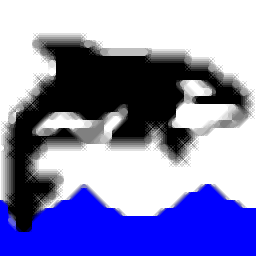
orca(msi编辑器)
v4.5.6001.22192 中文绿色- 软件大小:1.45 MB
- 更新日期:2019-07-08 14:03
- 软件语言:简体中文
- 软件类别:编程工具
- 软件授权:免费版
- 软件官网:待审核
- 适用平台:WinXP, Win7, Win8, Win10, WinAll
- 软件厂商:

软件介绍 人气软件 下载地址
Orca是一款Windows Installer程序包编辑器,作为Windows Installer SDK提供的一部分,旨在提供对组成Windows Installer程序包的数据库表的完全访问权限;虽然Orca提供了对Windows Installer的所有功能的强大访问权限,但它并不是要取代功能齐全的程序包创作环境;该应用程序适用对象如下,Windows Installer可以高效地安装和配置用户的产品和应用程序;Orca可用于创建和编辑Windows Installer数据库,这些包括安装数据库(.msi文件),合并模块(.msm文件),数据库补丁,数据库转换,验证模块(.cub文件)和补丁创建(.pcp文件);强大又实用,需要打的用户可以下载体验
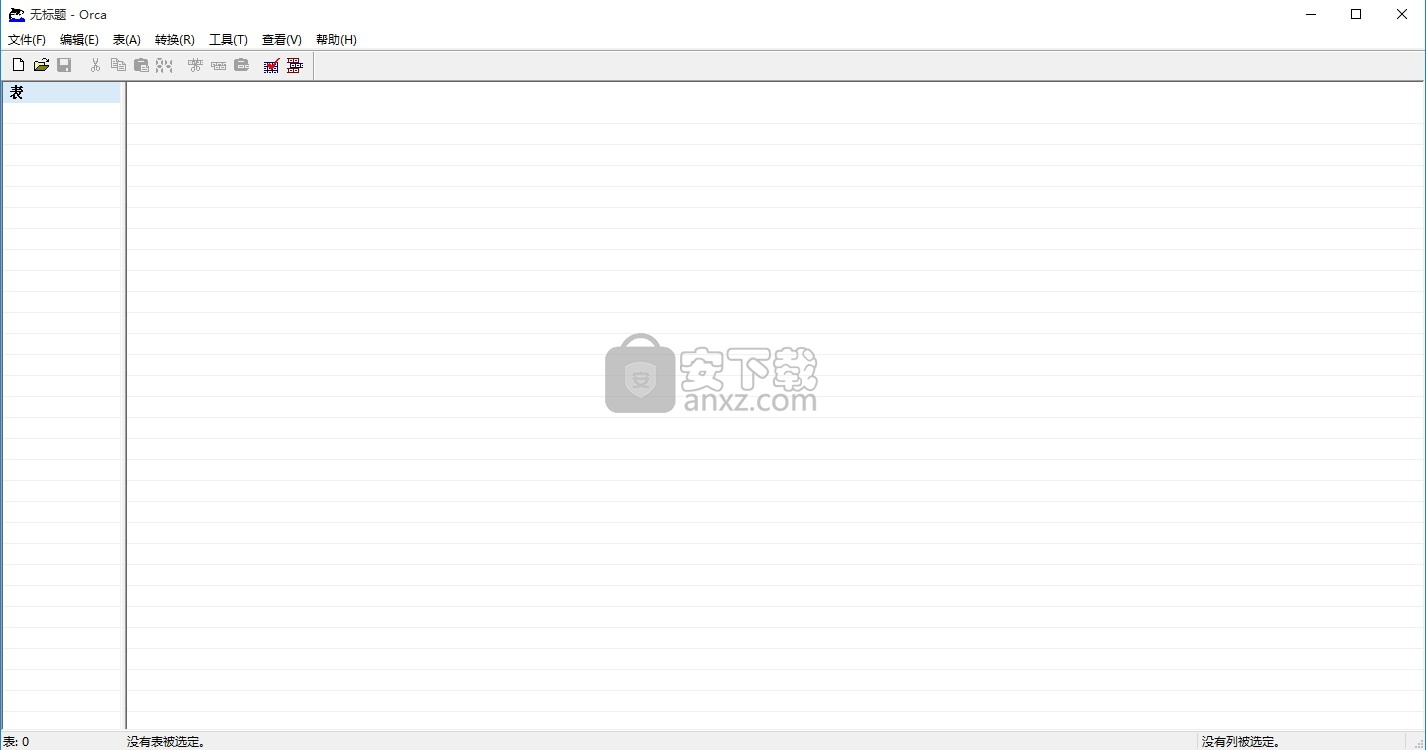
软件功能
重要信息
Orca提供对原始数据库表和数据流的直接访问,这些数据流共同定义应用程序的安装逻辑。
对于大多数编辑操作,Orca执行很少或不执行错误检查,并允许修改数据库中逻辑上不一致或错误。
使用Orca直接修改MSI或MST文件而不完全了解更改的潜在影响和副作用可能会导致MSI或MST文件无法正常执行。
虽然Orca允许通过直接编辑或创建转换来修改包的所有方面,但某些产品的安装包仅适用于所有可能自定义的特定子集,
或仅适用于特定于产品的自定义生成的转换工具。通过Orca自定义以这种方式设计的包可能会导致意外或错误的行为。
软件特色
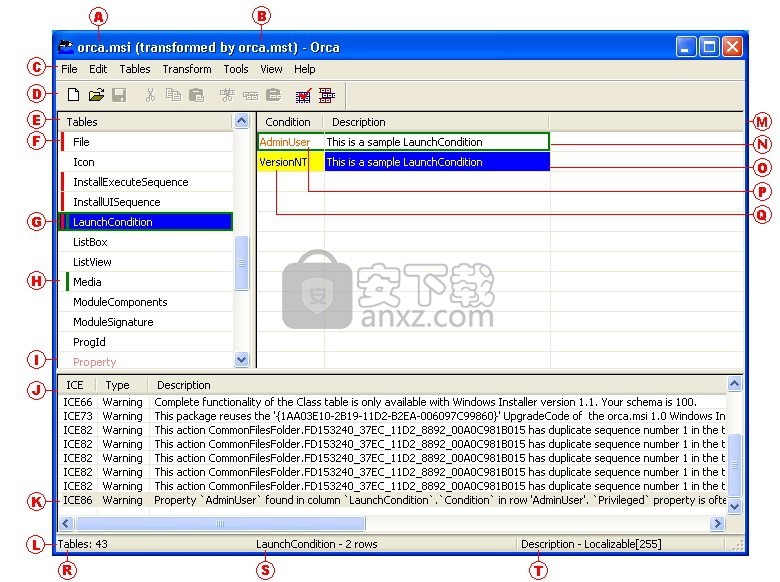
A.一个数据库名称。
正在编辑的数据库的名称显示在窗口标题中。
B.转换\补丁名称。
应用于当前数据库的转换,修补程序或修补程序的名称在窗口标题中指示。
C.菜单。
Orca菜单提供对所有Orca功能的访问。
D.工具栏。
工具栏提供对各种常用选项的快速访问。工具提示提供了每个按钮功能的简要说明。
E.表列表窗口。
表列表窗口显示数据库中所有表的列表,由转换或补丁添加或删除的表,以及数据库中不存在但是由验证错误或警告所需列出的表。
F.表错误指示器。
表列表窗口中的红色条表示包含验证错误或警告的表。
G.当前表指示器。
表格列表中的蓝色或黄色背景表示当前选定的表格。如果表格列表窗口处于活动状态且表格具有焦点,则背景为黄色,否则背景为蓝色。当前所选表格中的数据显示在表格视图窗口中。使用的颜色是可配置的,可能与此处指示的颜色不同。
H.已修改表指示器。
表列表窗口中的绿色条表示已由转换或修补程序修改的表。
I.隐藏表。
验证所需但在数据库中实际不存在的表由褪色指示。选中后,视图窗格中不会显示任何数据。
J. V验证窗格。
验证窗格列出了最近验证运行的错误,可用于快速更改表列表窗口和表视图窗口,以指示特定验证错误的位置。
K.当前验证错误。
验证窗格中的选定行指示最近选择的验证错误。
L.状态栏。
状态栏提供有关Orca中当前所选对象的统计信息。
M.表查看窗口。
表视图窗口显示表的内容。
N.已添加的行。
由绿色框包围的行表示由变换或补丁添加的行。
O.已选定的行。
具有蓝色背景的行表示当前选定的行。使用的颜色是可配置的,可能与此处指示的颜色不同。
P.验证错误。
橙色或红色的单元格表示具有验证错误的单元格。橙色文本表示验证警告,红色表示验证错误。
Q.活动单元格。
活动单元格(具有输入焦点的单元格)由黄色背景指示。使用的颜色是可配置的,可能与此处指示的颜色不同。
R.表计数。
状态栏的这一部分表示数据库中的表数。
S.行计数。
状态栏的这一部分表示当前表中的行数。
T.列架构。
状态栏的这一部分指示当前或最近选择的列的名称和类型。
安装说明
1、用户只要点击本网站提供的下载地址即可将应用程序下载到磁盘
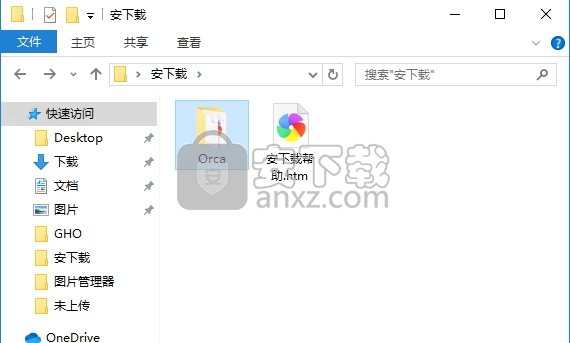
2、打开数据包,解压数据文件,得到可以直接使用的程序文件,
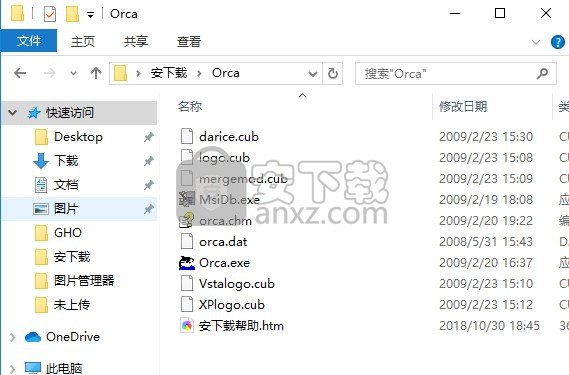
3、用户可以直接使用鼠标点击主程序进行打开程序
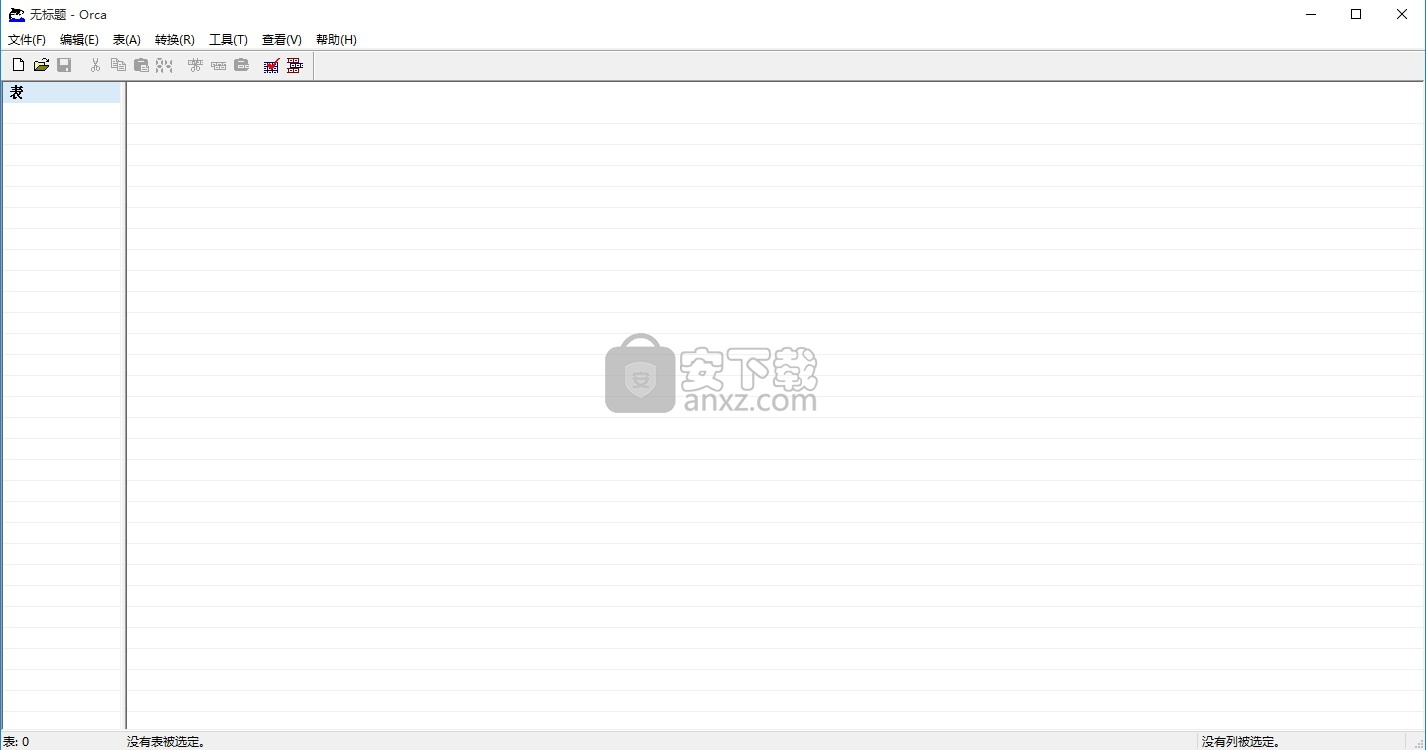
使用说明
应用导航
选择一张表
要选择表,请单击左窗格中的表名,或在表列表处于活动状态时使用光标键选择新表。 TAB按钮可用于在表列表和表视图之间切换活动窗口。
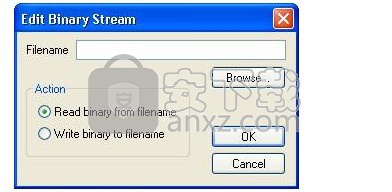
随着所选表的更改,表视图窗口中的视图将更改以反映当前所选表的内容。
一次只能选择一张表。
在单元格之间移动
要更改表格中的聚焦单元格,请使用光标键移动焦点指示符,或单击所需的单元格。
要在不更改任何行的选择状态的情况下移动聚焦单元格指示器,请在使用光标键移动到新单元格的同时按住CTRL键。
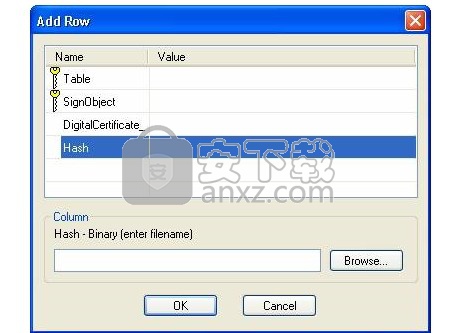
选择行
要选择行,请单击行中的任何单元格,或使用光标键将焦点指示器移动到相关行。
要选择一系列行,请选择第一行。然后按住Shift键并使用光标键展开或收缩所选行的范围,或按住Shift键并单击要选择的范围中的最后一行。
要选择一组不连续的行,请选择第一行,然后在选择其他行的同时按住CTRL键。
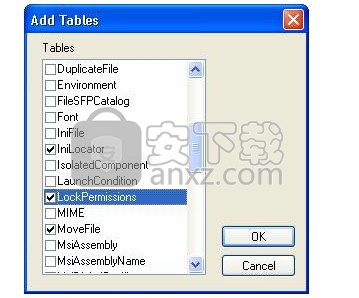
排序表
可以通过单击列的列标题在Orca中对表进行排序,以指示要用作排序基础的列。
数字列按升序数字值排序,字符串列按升序字符串值排序。 Orca使用的字符串排序不支持区域设置。
通过从“工具”菜单中选择“选项...”并在“显示”选项卡中选中“表格视图中的区分大小写的排序”选项,可以更改排序操作的区分大小写。
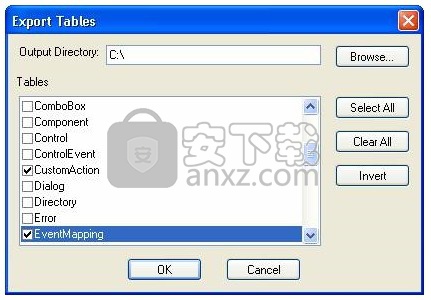
不可能基于二进制数据列排序一张表。
以十六进制查看数字值
要以十六进制格式查看列中的数值,请右键单击列中的任何单元格(或列标题本身),然后选择“以十六进制显示”。要再次以十进制的形式查看列中的数值,请右键单击列中的任何单元格(或列标题本身),然后选择“以十进制显示”。
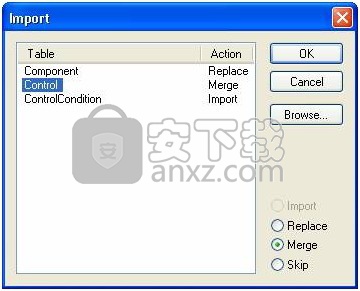
跳转到错误位置
如果数据库中存在验证错误,请单击“问题窗格”中的行以立即跳转到错误位置。如果已在“问题”窗格中选择了一行,则可以使用箭头键更改选择的错误。
一次只能选择一个错误。
显示和隐藏工具栏和窗格
要显示或隐藏工具栏,状态栏和“问题”窗格,请从“视图”菜单中选择“工具栏”,“状态栏”或“问题窗格”。隐藏问题窗格不会从窗格中删除任何数据。
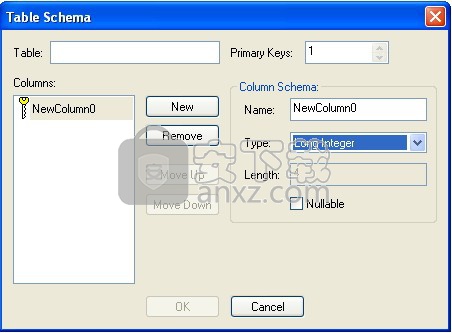
确定Orca版本
要确定Orca的版本,请从“帮助”菜单中选择“关于”。
打开一个数据库
要在Orca中打开数据库,请在命令行上提供数据库名称:
Orca.exe <数据库文件>
通过从“文件”菜单中选择“打开...”或通过将数据库文件拖到Orca窗口上,可以在启动Orca后打开数据库。
可以打开数据库以进行写访问或进行只读访问。如果正在打开的文件不允许写访问,则文件将自动以只读方式打开。否则,可以通过选择“打开”对话框中的“只读”选项以只读方式打开文件。
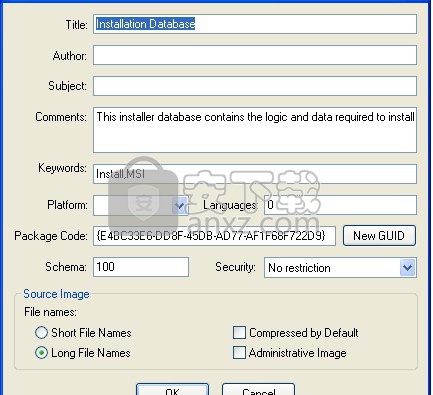
可以使用相同的技术打开和编辑合并模块,但无法使用此方法打开转换。基于MSI数据库格式的其他类型的文件也可以在Orca中编辑。例如,PCP文件(“修补程序创建属性”文件)和CUB文件(验证包)基于MSI数据库格式,可以在Orca中进行编辑。
使用修补程序文件时,可以使用与其他数据库文件相同的方式编辑描述修补程序的元数据。可以查看补丁对产品的实际更改,但无法使用Orca进行编辑。

更改数据库代码页
要更改数据库的代码页,请从菜单中选择工具...和代码页.... 显示当前代码页。 要更改代码页,请输入数字代码页ID,然后单击“确定”。
Orca验证数据库中的所有字符串都可以在新代码页中表示,并将数据库的代码页更改为新值。 要跳过验证并将数据库强制到特定代码页,请选择“强制更改而不验证”选项。 如果强制数据库到代码页,Orca无法检测数据库中无法在指定代码页中表示的字符串。 这可能会阻止安装包正常工作。
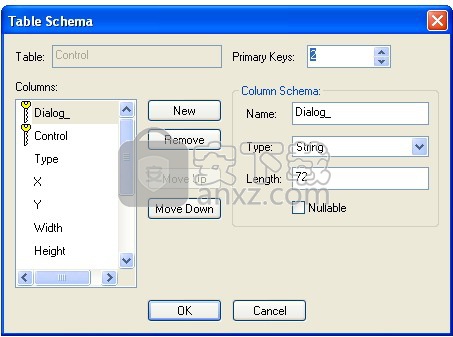
注意并非所有代码页值都适用于MSI。 Orca阻止数据库使用不能与MSI一起使用的代码页。
搜索数据
要搜索单元格中的数据,请从“编辑”菜单中选择“查找”,然后输入搜索字符串。 Orca从当前选定的表,行和单元格开始搜索指定的数据(如果未选择任何表格,则搜索数据库的开头)。
找到匹配数据后,表格列表和表格视图窗口会自动切换以显示正确的单元格。
要指定单元格中数据的完全匹配,请选择“仅匹配整个单词”选项。如果未设置此选项,则Orca会标记包含搜索字符串的任何单元格,即使单元格中存在其他数据也是如此。
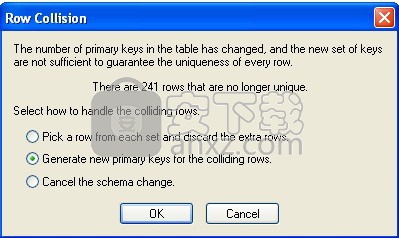
Orca不搜索包含二进制数据的数字单元格或单元格。
调整一张表的架构
要修改现有表的模式,请在表列表中选择表,然后从“表”菜单中选择“调整模式...”,或者右键单击表并选择“调整表...”。
通过按下“上移”或“下移”按钮选择列并修改其位置,可以更改表中列的顺序。通过选择“新建”按钮可以将新列添加到表中。通过选择列并按“删除”按钮可以删除现有列。
注意删除列时,即使在按下“确定”之前创建了具有相同名称和架构的列,也会将原始列及其值标记为删除并且无法检索。如果意外地从表中删除了列,则应在将更改保存到数据库之前取消模式编辑操作。
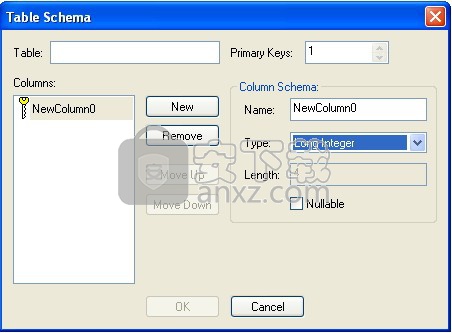
可以通过选择列列表中的列并更改“列架构”部分中列的名称或类型来更改列的架构。修改包含数据行的现有表的模式时,如果表不为空,则不可能对表模式进行所有更改。例如,如果存在已包含字符串值的行,则无法将列从字符串列更改为整数列。同样,如果表中的行中包含“null”的行,则当前可为空的列可能不会更改为禁用“null”值。
可以通过增加或减少键列数来更改表中主键的数量。表必须至少有一个主键列。列以列出的列顺序分配为主键,从第一列开始,所有主键列必须放在非主键列之前。
注意虽然可以随时将主键列添加到表中。通过删除整个列来删除主键列,减少表中键列的数量,或者通过更改表中列的顺序,使得主键列不再是主键列,如果新键可能会丢失数据列不再足以保证表中行的唯一性。在这种情况下,Orca会检测潜在的数据丢失并要求采取正确的措施。
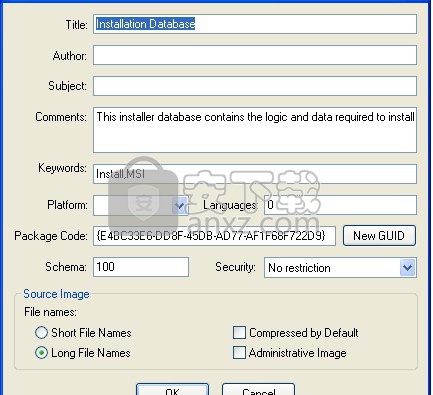
选择“取消架构更改”以取消操作并将数据库表返回到其原始架构。
选择为碰撞行生成新主键以修改每行的主键值以确保唯一值。修改后的行在表视图中标记,以供以后分析。
选择从每个集中选择一行并丢弃额外的行,从每组冲突行中选择一行,并丢弃在新表模式中不唯一的任何行。
编辑数据库时的特殊考虑
在Orca中编辑数据库时,需要记住几个注意事项。

数据库大小
与文件系统非常相似,MSI数据库可能会出现碎片。在重复编辑数据库时,数据库文件的大小会增加。要消除碎片并生成较小的MSI文件,请使用“另存为...”命令生成新的MSI文件。
嵌入流和存储
使用“另存为...”或“保存转换为...”命令保存数据库时,嵌入式二进制流(如嵌入式cabinet文件)不会保存到新数据库,除非它们是数据行的一部分。嵌入式子存储(嵌套安装文件)永远不会保存到新数据库中。
语言和代码页问题
Orca能够以各种语言编辑数据库,但系统必须支持所需的代码页。因此,在编辑包含本地化字符串的某些数据库时,将Orca与Windows 95,Windows 98和Windows Me系统一起使用可能会限制Orca的功能。
显示表数据时,Orca不会检测所选字体何时不支持数据库中编码的字符。选择不支持数据库的语言或字符集的字体可能会导致Orca错误地显示数据。
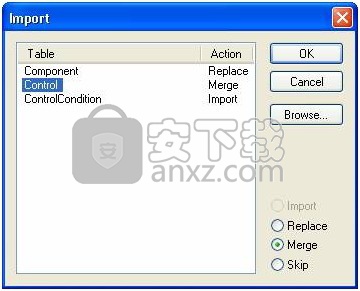
编辑数据库或导入数据文件时,Orca不会检测与数据库的当前代码页不兼容的字符串。输入或导入无法在当前数据库的代码页中表示的字符串可能导致不正确的包行为。
表操作
Orca中的几个操作在整个表的级别上运行。这些操作通常会对正在编辑的数据库产生重大影响,因此应谨慎使用。
添加架构数据库中的表
要添加一个或多个表,请从“表”菜单中选择“添加表...”,或右键单击表列表中的任意位置,然后选择“添加表...”。
将出现一个对话框,其中包含可添加到数据库的所有表的列表。数据库中已存在的任何表都不会出现在列表中。可用表集基于Orca使用的模式数据库。默认架构数据库包含Orca版本发布时当前的一组Windows Installer表。可以使用自定义模式文件。
通过在表名旁边的框中放置复选标记来选择要创建的表。可以一次创建多个表。单击“确定”以创建表。
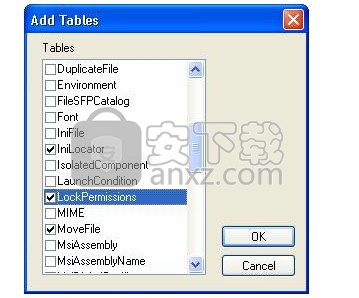
删除表
要从数据库中删除表,请从表列表中选择表,然后从“表”菜单中选择“删除表...”,或者右键单击表列表中的表并选择“删除表...”。
从数据库中删除表后,表中包含的所有数据都是不可恢复的。
导出表
要将一个或多个表导出为标准IDT文件格式的文本文件,请从“表”菜单中选择“导出表...”,或右键单击表列表中的表,然后从快捷菜单中选择“导出表...”。
出现“导出表”对话框时,通过在要导出的每个表旁边放置一个复选框来选择要导出的表。您可以通过单击“全选”按钮选择要导出的所有表,也可以通过按“全部清除”按钮取消选择所有表。要反转表的选择状态,以便取消选中所有选定的表,并选择所有未选择的表,请单击“反转”按钮。
要指定放置IDT文件的目录,请在“输出目录”文本框中输入路径。您可以通过单击“浏览...”按钮浏览系统以查找目录。
选择表后,单击“确定”按钮导出表。每个表都导出到指定目录中的IDT文件。如果表包含二进制数据列中的二进制数据,则行中的二进制数据将导出到指定路径的子目录中的二进制IBD文件。子目录从正在导出的表的名称派生其名称,该表的IDT文件引用二进制数据文件。
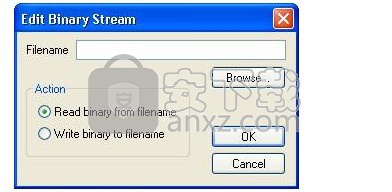
重要说明:Orca将表导出到使用短文件名(8.3)命名约定命名的文件。如果所选的某些表在前8个字符中不唯一,则来自一个表的数据可能会覆盖其他表中的数据文件。
导入表
Orca允许将表从IDT文件导入当前数据库。要导入一个或多个IDT文件,请从“表”菜单中选择“导入表...”,或右键单击表格窗格中的表,然后从快捷菜单中选择“导入表...”。
选择导入文件
在“文件”对话框中,选择一个或多个要导入当前数据库的IDT文件。可以选择多个IDT文件进行同步导入。为获得最佳结果,导入的IDT文件的代码页必须与数据库的现有代码页兼容。如果代码页不兼容,则导入操作将失败。
重要提示:Orca不支持通过导入_ForceCodepage表来更改数据库代码页。
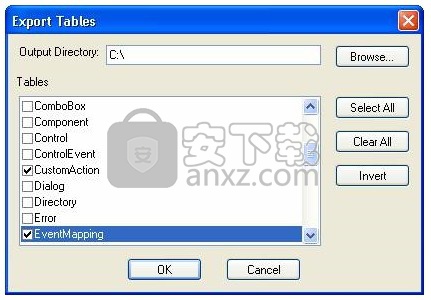
选择每张表的操作
一旦选择了要导入的文件集,Orca就会评估每个IDT文件,并构建一个要导入当前数据库的表列表,以及每个表的默认导入操作。
每张表接受4种可能的操作:
导入
指定的表将完整地导入到数据库中。当数据库尚未包含具有相同名称的现有表时,这是默认操作。
替换
指定的表将完整地导入到数据库中,替换现有的表。当数据库已包含具有相同名称的现有表并且现有数据与要导入的数据之间存在冲突时,这是默认操作。
合并
指定的表将完整地导入到数据库中,与现有表共存。当数据库已包含具有相同名称的现有表时,这是默认操作,但现有数据与要导入的数据之间不存在冲突。
跳过
该表未导入数据库。
要更改为每个表执行的操作,请从列表中选择表名,然后从表列表右侧的可用选项中为表选择所需的操作。由于数据库中的现有数据而导致的特定表不可能执行的操作被禁用。
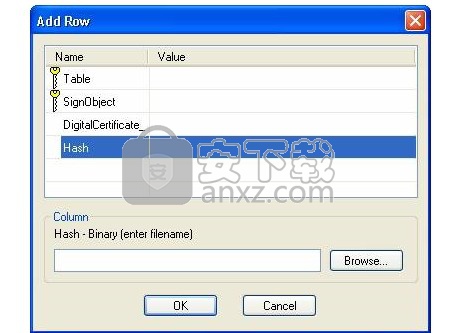
重要:MSI根据IDT文件中编码的表名分析和导入文件。如果多个文件尝试导入到同一个数据库表,则表的结果状态是未定义的。
要在导入操作过程中导入其他IDT文件,并选择要导入的其他文件。
为每个表选择所需操作后,单击“确定”将表导入数据库。
创建自定义表
Orca可以创建不属于标准MSI数据库模式的自定义表。要添加自定义表,请从“表”菜单中选择“添加自定义表...”,或右键单击表列表中的任意位置,然后选择“添加自定义表...”。
每个表必须至少有一列和至少一个主键列。按“新建”按钮可以添加新列。这将生成一个具有默认名称和列类型的新列。 “删除”按钮将删除当前选定的列。可以通过选择列并使用“上移”和“下移”按钮调整列在列表中的位置来更改列的顺序。
通过选择列列表中的列并编辑架构值,可以更改列的名称和架构。
注意Integer列的宽度不可配置。
要创建没有长度限制的字符串列,请为长度值输入0。
使用“主键”字段选择表中的主键数。表必须至少有一个主键列。主键列必须位于任何非主键列之前。
注意修改列的顺序时,列可以根据列顺序中的新位置从主键更改为非主键。
调整一张表的架构
要修改现有表的模式,请在表列表中选择表,然后从“表”菜单中选择“调整模式...”,或者右键单击表并选择“调整表...”。
通过按下“上移”或“下移”按钮选择列并修改其位置,可以更改表中列的顺序。通过选择“新建”按钮可以将新列添加到表中。通过选择列并按“删除”按钮可以删除现有列。
注意删除列时,即使在按下“确定”之前创建了具有相同名称和架构的列,也会将原始列及其值标记为删除并且无法检索。如果意外地从表中删除了列,则应在将更改保存到数据库之前取消模式编辑操作。
可以通过选择列列表中的列并更改“列架构”部分中列的名称或类型来更改列的架构。修改包含数据行的现有表的模式时,如果表不为空,则不可能对表模式进行所有更改。例如,如果存在已包含字符串值的行,则无法将列从字符串列更改为整数列。同样,如果表中的行中包含“null”的行,则当前可为空的列可能不会更改为禁用“null”值。
可以通过增加或减少键列数来更改表中主键的数量。表必须至少有一个主键列。列以列出的列顺序分配为主键,从第一列开始,所有主键列必须放在非主键列之前。
注意虽然可以随时将主键列添加到表中。通过删除整个列来删除主键列,减少表中键列的数量,或者通过更改表中列的顺序,使得主键列不再是主键列,如果新键可能会丢失数据列不再足以保证表中行的唯一性。在这种情况下,Orca会检测潜在的数据丢失并要求采取正确的措施。
选择“取消架构更改”以取消操作并将数据库表返回到其原始架构。
选择为碰撞行生成新主键以修改每行的主键值以确保唯一值。修改后的行在表视图中标记,以供以后分析。
选择从每个集中选择一行并丢弃额外的行,从每组冲突行中选择一行,并丢弃在新表模式中不唯一的任何行。
人气软件
-

redis desktop manager2020.1中文 32.52 MB
/简体中文 -

s7 200 smart编程软件 187 MB
/简体中文 -

GX Works 2(三菱PLC编程软件) 487 MB
/简体中文 -

CIMCO Edit V8中文 248 MB
/简体中文 -

JetBrains DataGrip 353 MB
/英文 -

Dev C++下载 (TDM-GCC) 83.52 MB
/简体中文 -

TouchWin编辑工具(信捷触摸屏编程软件) 55.69 MB
/简体中文 -

信捷PLC编程工具软件 14.4 MB
/简体中文 -

TLauncher(Minecraft游戏启动器) 16.95 MB
/英文 -

Ardublock中文版(Arduino图形化编程软件) 2.65 MB
/简体中文


 Embarcadero RAD Studio(多功能应用程序开发工具) 12
Embarcadero RAD Studio(多功能应用程序开发工具) 12  猿编程客户端 4.16.0
猿编程客户端 4.16.0  VSCodium(VScode二进制版本) v1.57.1
VSCodium(VScode二进制版本) v1.57.1  aardio(桌面软件快速开发) v35.69.2
aardio(桌面软件快速开发) v35.69.2  一鹤快手(AAuto Studio) v35.69.2
一鹤快手(AAuto Studio) v35.69.2  ILSpy(.Net反编译) v8.0.0.7339 绿色
ILSpy(.Net反编译) v8.0.0.7339 绿色  文本编辑器 Notepad++ v8.1.3 官方中文版
文本编辑器 Notepad++ v8.1.3 官方中文版 






